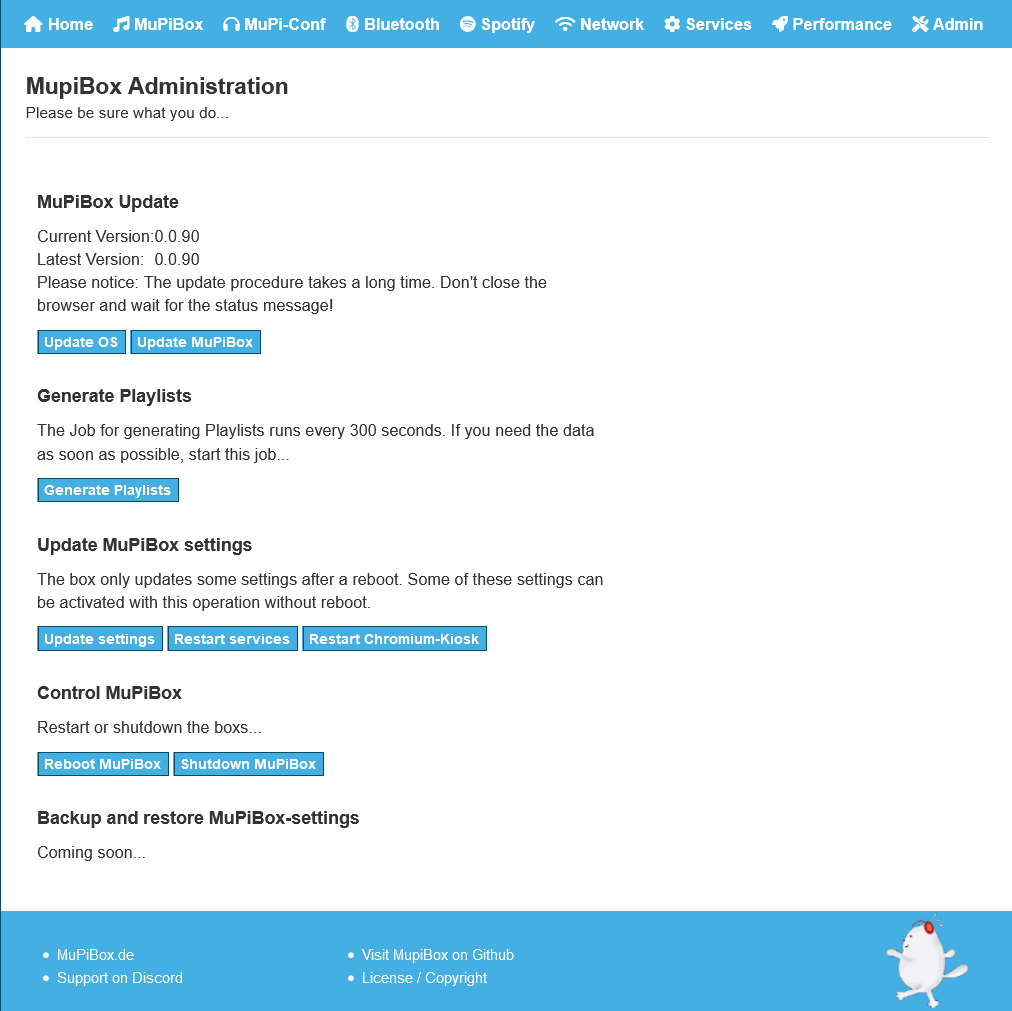Webinterface aufrufen
Im Webinterface können verschiedene Einstellungen vorgenommen werden.
Erreichbar ist dies in einen Browser an einem PC oder Smartphone im selben Netzwerk über:
oder der jeweilige IP-Adresse der MuPiBox. (z.B: 192.168.178.131)
Die IP-Adresse kann man sich auch am Touchscreen anzeigen lassen, indem man oben rechts in der Ecke 10x schnell hintereinander klickt.
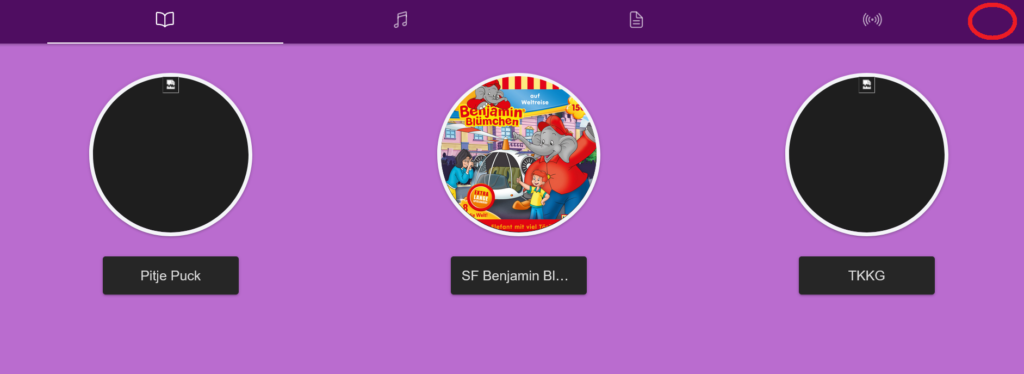
Im darauffolgenden Fenster werden oben der Hostname und die aktuelle IP-Adresse angezeigt.

Tab Home
Unter Home bekommt man eine Übersicht des Systems. Speicherplatzbelegung, Auslastung, Temperatur usw.
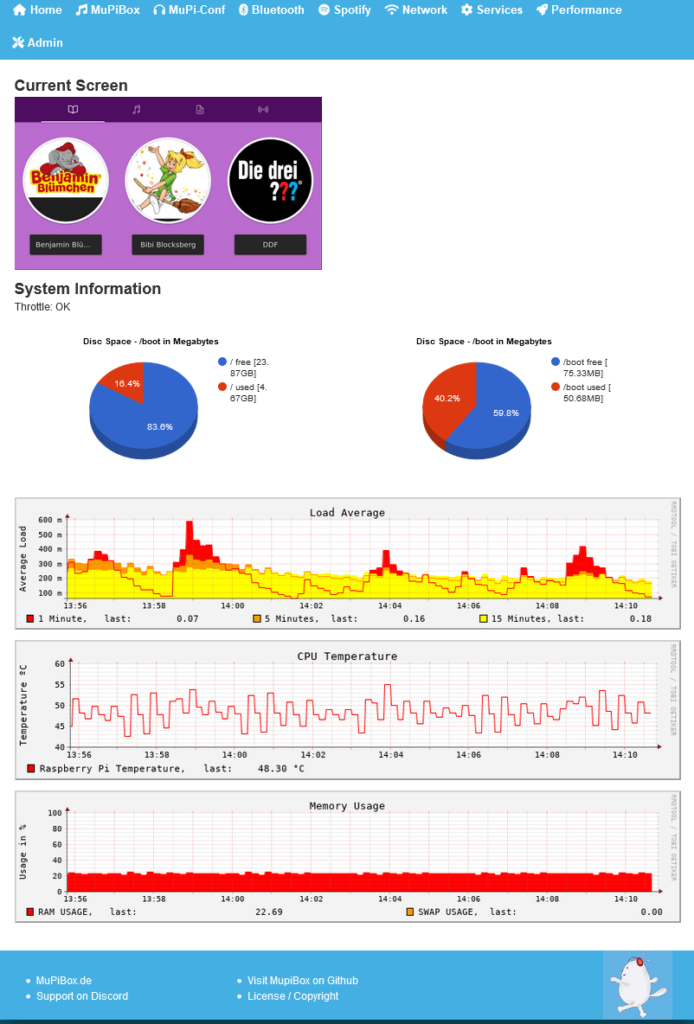
Tab MuPi-Conf
Hier kann der Hostname individuell eingestellt werden. Wird benötigt, wenn man 2 Geräte im selben Netzwerk betreiben will.
Man kann zwischen 11 verschiedenen Themes wechseln.
Die Startlaustärke kann gewählt werden.
Die Zeit wann die MuPiBox automatisch herunterfährt.
Eine Zeit hinterlegen bis das Display / die Displaybeleuchtung abgeschaltet wird.
Die Verzögerungszeit zum Herunterfahren über den Taster des On/Off-Shims kann konfiguriert werden. Dies wird benötigt, damit der Vorgang nicht ausgelöst wird bei einem kurzen Tastendruck.
Den GPIO für das On-Off-Shim, um die Tastenbeleuchtung zu aktivieren.
Auch die Displayauflösung kann hier eingestellt werden.
Wenn man hier Einstellungen geändert hat, bestätigt man dies durch Submit.
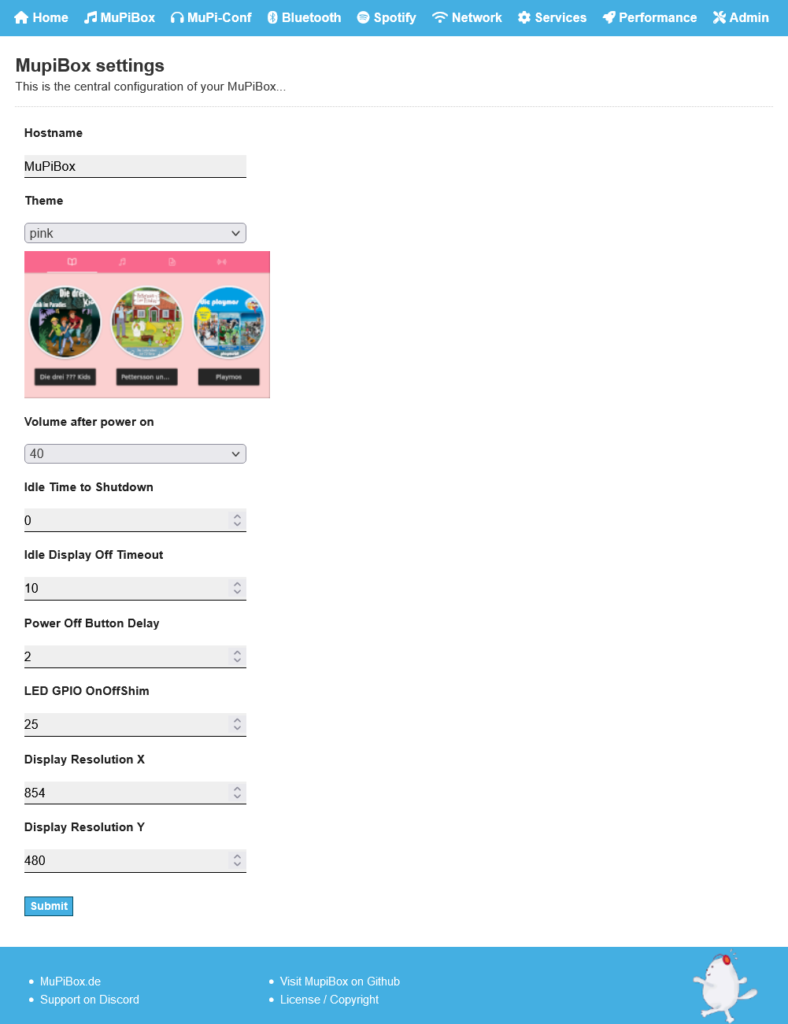
Übersicht der verschiedenen Theme
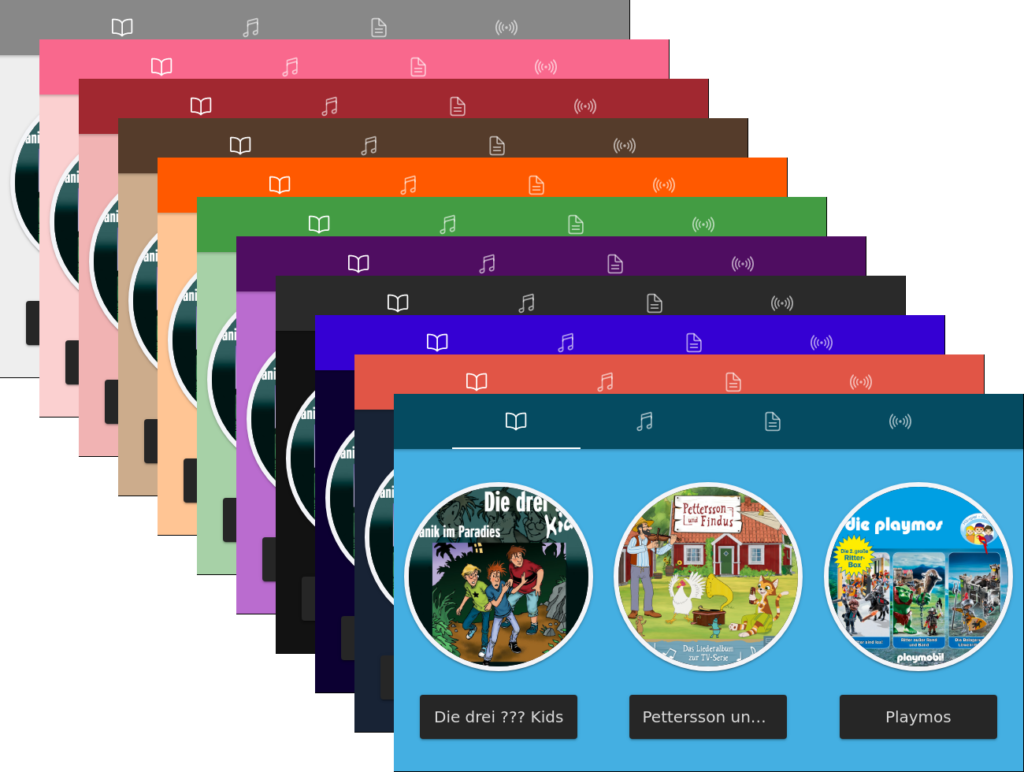
Tab Bluetooth
Hier kann man Bluetooth-Kopfhörer als Wiedergabegeräte hinzufügen. Auch kann der Aux/Kopfhörerausgang vom Pi zur Wiedergabe verwendet werden. Wenn man diesen einmal benutzt hat und wieder auf die Lautsprecher wechseln will, muss die MuPiBox neugestartet werden.
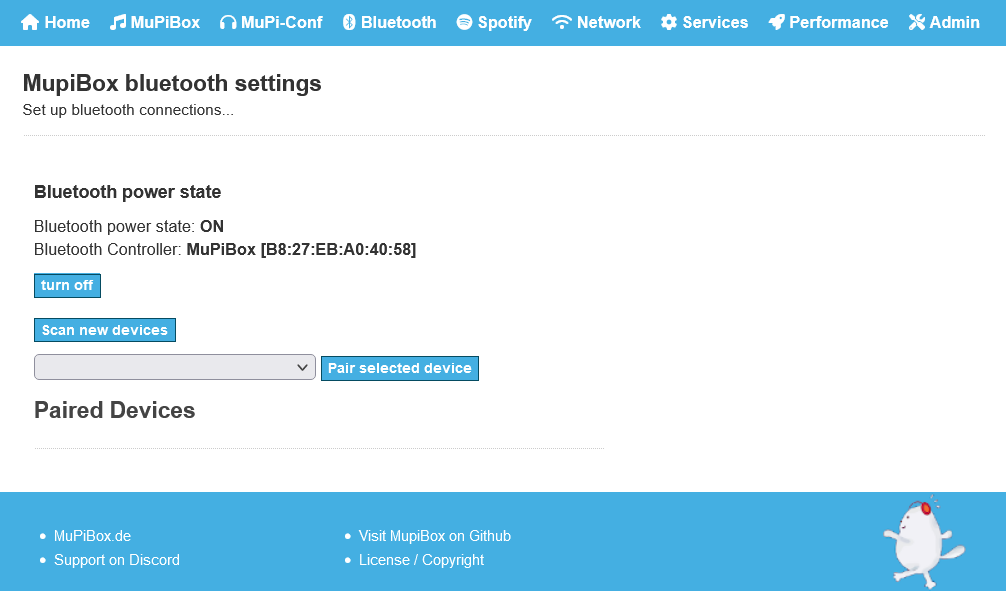
Tab Spotify
In doesem Tab werden die Verbindungsdaten zu Spotify hinterlegt.
Tab Network
Unter Network werden die aktuellen Verbindungsparameter angezeigt.
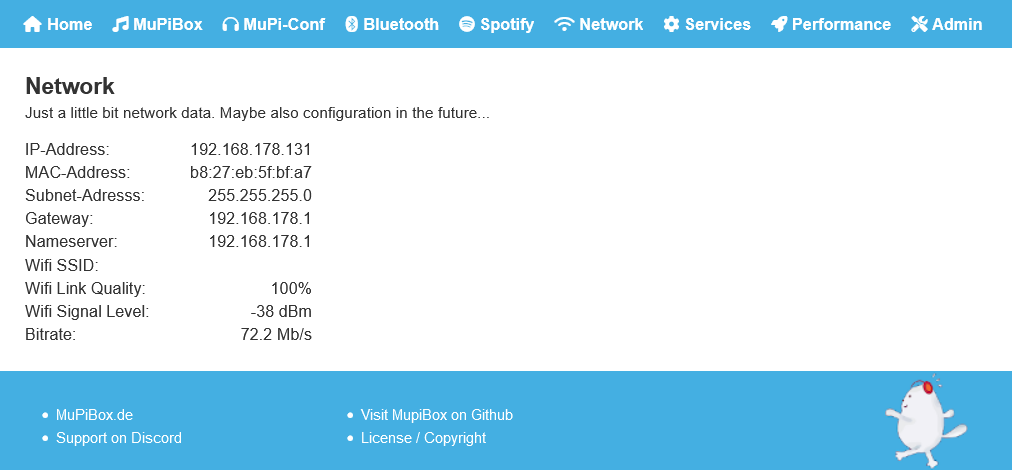
Tab Service
Im Reiter Service kann man Samba und FTP aktivieren und deaktivieren. Durch Samba und FTP ist es möglich Dateien über das Netzwerk zur MuPiBox zu kopieren, um Musik lokal verfügbar zu machen. Dementsprechend wird Samba und/oder FTP aktiv benötigt, wenn man Medien übertragen will.
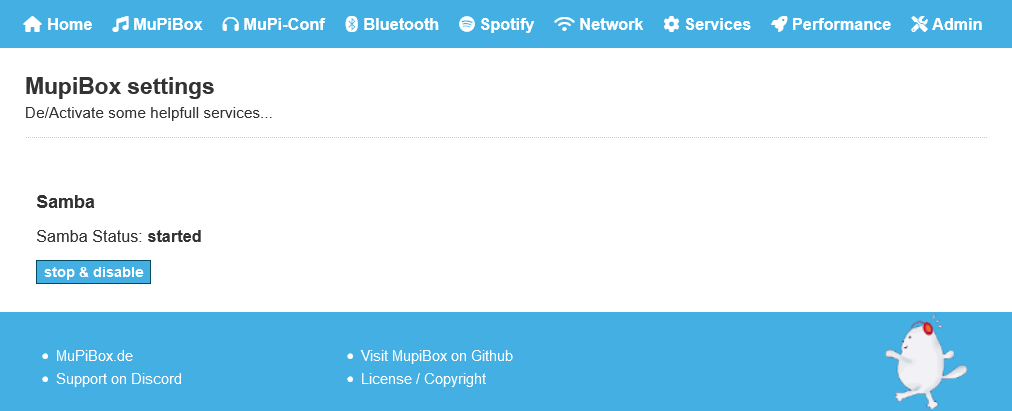
Tab Performance
In diesem Menü kann man die SD-Karte übertakten, um Bootzeiten zu reduzieren.
Es gibt aber die Gefahr, dass die SD-Karte komplett ausfällt!
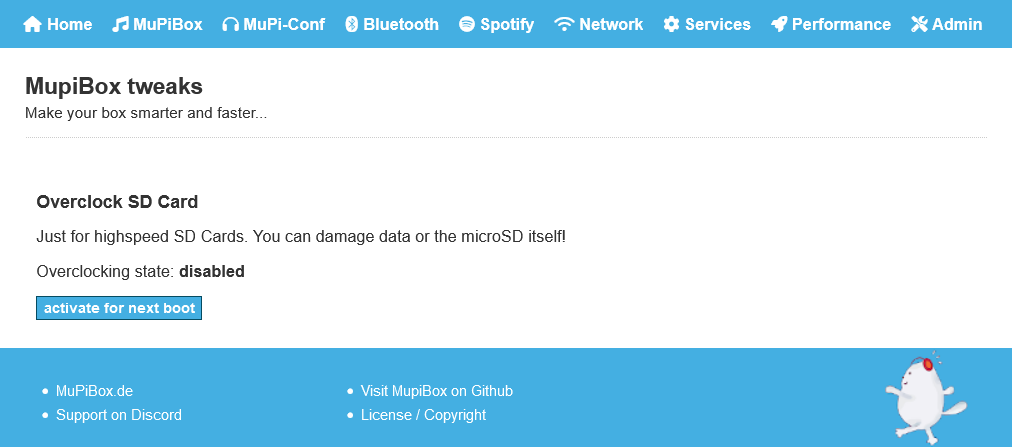
Tab Admin
Im Bereich Admin kann man das Betriebssystem -DietPi- aktualisieren, wie auch die MuPiBox.
Auch wird von hieraus der Befehl zur Playlistgenerierung gestartet, nachdem man die verschiedenen Rubriken in der Datenverwaltung hinzugefügt hat. Dies passiert im regelmäßigen Abstand automatisch (alle 300 Sekunden). Bei Änderungen von Parametern in den vorherigen Reitern muss man hier die Settings neustarten, damit diese direkt genutzt werden. Im unteren Abschnitt kann man die MupiBox neustarten und herunterfahren.